Inštalácia rozširujúcich kariet do Macu Pro
Svoj Mac Pro môžete konfigurovať nainštalovaním dodatočných kariet do rozširujúcich portov PCI Express.
Sloty 1 a 3 sú 16-pásmové sloty, ktoré sa pripájajú priamo k CPU, čím poskytujú najvyšší možný výkon, a preto by sa mali použiť ako prvé. Po nich je vhodné kartu zapojiť do slotu, ktorý má minimálne toľko pásiem ako karta. Ak ste si so svojím Macom Pro objednali kartu Apple Afterburner, táto karta je predinštalovaná v slote 5. Ak inštalujete kartu Afterburner, na dosiahnutie optimálneho výkonu použite slot PCI Express x16. Podrobnosti sú uvedené v tabuľke nižšie.
Slot | Počet pásiem | ||||||||||
|---|---|---|---|---|---|---|---|---|---|---|---|
Slot 8 | x4 (vyhradený pre zadnú I/O kartu) | ||||||||||
Slot 7 | x8 | ||||||||||
Slot 6 | x8 | ||||||||||
Slot 5 | x16 | ||||||||||
Slot 4 | x16 | ||||||||||
Slot 3 | x16 (použite ako prvý) | ||||||||||
Slot 2 | x8 | ||||||||||
Slot 1 | x16 (použite ako prvý) | ||||||||||
Mac Pro je vybavený štyrmi slotmi s dvojnásobnou šírkou a tromi jednoduchými slotmi. Sloty možno prispôsobiť pomocou kariet a rozšíriť tak možnosti Macu Pro. Slot s polovičnou dĺžkou je predvolene obsadený kartou Apple I/O, ale túto kartu je možné vybrať a nainštalovať namiesto nej iné PCIe karty s polovičnou dĺžkou.
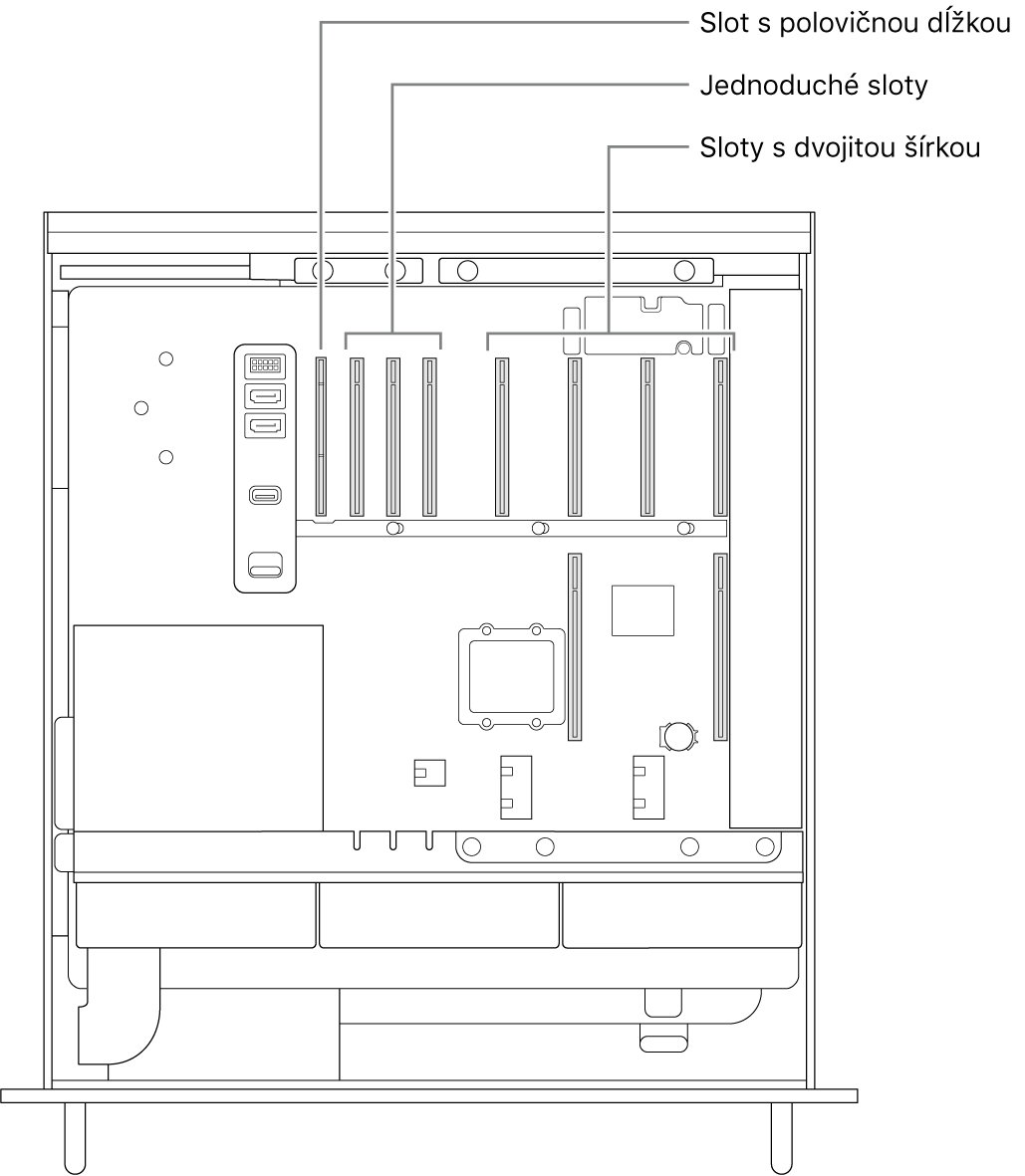
VÝSTRAHA: Na dosiahnutie optimálnej ventilácie vyberajte karty len vtedy, keď za ne inštalujete iné. Ak vyberiete niektorú kartu a nenainštalujete za ňu žiadnu náhradu, umiestnite do prázdneho slotu kryt, aby sa doň nedostali cudzie predmety. Slot bez krytu vplýva na prúdenie vzduchu, ktoré ochladzuje vnútorné komponenty, a môže poškodiť počítač.
Dôležité: Podľa obrázka nižšie pripojte karty k príslušnému zdroju napájania. Používajte iba originálne káble dodané s vaším Macom Pro alebo káble predávané online na apple.com/sk, prípadne v Apple Store. S PCIe modulmi možno používať výhradne káble špecificky určené pre Mac Pro.
Pri pripájaní k AUX konektorom dávajte pozor. Keď inštalujete príslušenstvo do systému, ktorý používa AUX napájanie, najprv pripojte AUX konektor a potom nainštalujte modul. Dávajte pozor, aby vám modul pripojený k AUX konektoru nespadol, pretože by mohlo dôjsť k poškodeniu AUX konektora alebo základnej dosky. Ak sa AUX konektor poškodí, nezapínajte počítač, pretože by sa mohol ešte viac poškodiť. Nechajte si počítač opraviť v autorizovanom servisnom stredisku Apple alebo v Apple Store.

Poznámka: Ak sa na Macu Pro vyskytne chyba s PCIe kartou, indikátor stavu dvakrát zabliká na oranžovo a to sa bude opakovať až do vypnutia počítača. Ďalšie informácie nájdete v článku podpory Apple Význam svetelných indikátorov stavu na Macu Pro (2019).
Ak chcete do Macu Pro nainštalovať rozširujúce karty, postupujte podľa týchto pokynov.
Vypnite Mac Pro výberom menu Apple
 > Vypnúť.
> Vypnúť.Skôr ako sa dotknete vnútorných komponentov, nechajte ho na 5 až 10 minút vychladnúť, pretože komponenty môžu byť horúce.
Odpojte od Macu Pro všetky káble okrem napájacieho kábla.
Dotknite sa kovovej časti na vonkajšom povrchu Macu Pro, aby ste vybili statickú elektrinu.
Poznámka: Skôr ako sa budete dotýkať súčastí alebo inštalovať komponenty vnútri Macu Pro, vybite statickú energiu. Až do skončenia inštalácie rozširujúcich kariet sa neprechádzajte po miestnosti, aby ste predišli vytvoreniu statickej elektriny.
Odpojte napájací kábel.
Vysuňte Mac Pro von z racku.
Poznámka: Rozširujúce karty môžete inštalovať, aj keď je Mac Pro nainštalovaný v racku.
Zatlačte na západky na oboch stranách krytu, potom kryt nadvihnite a vysuňte z počítača.

Odstráňte bočnú konzolu.

Posuňte zámok doprava.
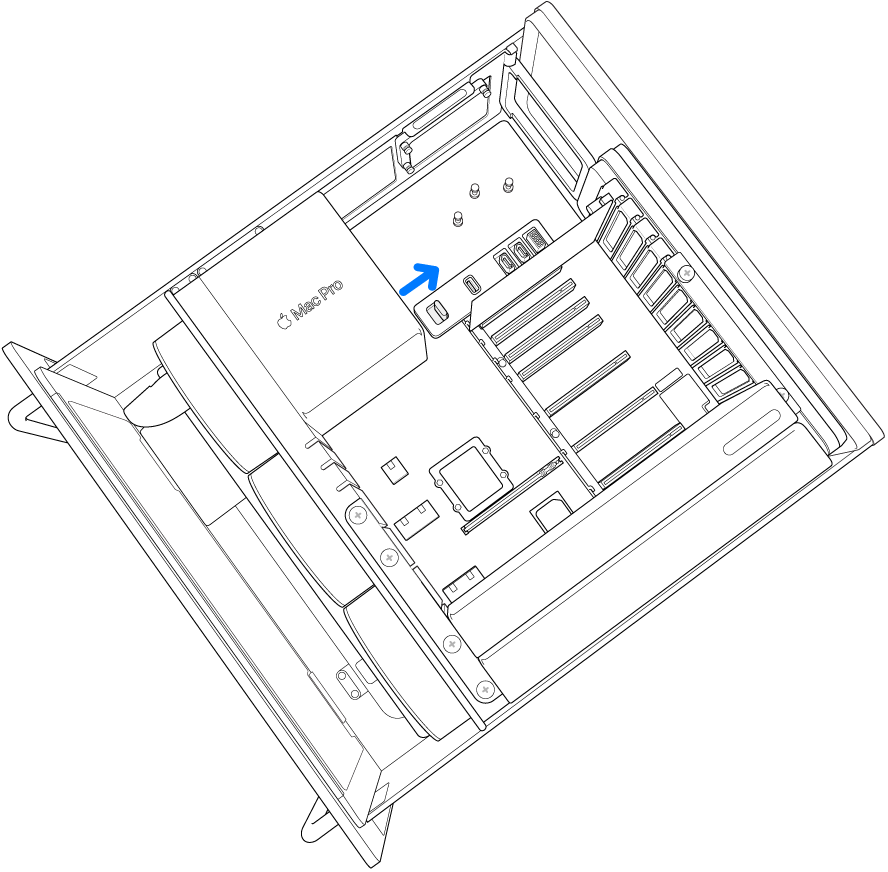
Odstráňte kryty slotov.

Vyberte novú kartu z antistatického vrecka a chyťte ju za rohy. Nedotýkajte sa zlatých konektorov ani komponentov na karte.
Poznámka: Používajte iba PCIe moduly, ktoré majú bezpečnostný certifikát (CSA, UL alebo podobný) a špecificky uvádzajú, že spĺňajú PCIe špecifikácie odvetvových štandardov. Pri použití modulov, ktoré nemajú certifikát a nespĺňajú tieto špecifikácie, nemusí dochádzať k oddeleniu rôznych zdrojov vstupnej energie, čo môže predstavovať riziko požiaru.
Zasuňte kartu na miesto.

Posuňte zámok doľava.

Nasaďte bočnú konzolu.

Znova nasaďte kryt a uistite sa, že západky sa uzamknú.

Nainštalujte Mac Pro naspäť do racku.
K Macu Pro pripojte všetky káble a napájací kábel.